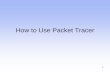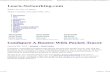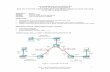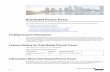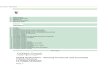Welcome message from author
This document is posted to help you gain knowledge. Please leave a comment to let me know what you think about it! Share it to your friends and learn new things together.
Transcript


1) Praktikum Jaringan Komputer
Wah guys, dikuliahku yang semester 5 ini, ada 1 mata kuliah yang asyik banget sih, PraktikumJaringan Komputer, lumayan nyambung lah, plus, kuliah S1 banyak teorinya, pas nemu mata kuliahpraktek, seger banget rasanya. Hehehehehe…
Nah, langsung aja dah, pengertian jaringan computer sendiri adalah Menghubungkan 2 Komputeratau lebih untuk saling berkomunikasi dan berbagi dengan menggunakan File atau SumberdayaMenghubungkan 2 Komputer atau lebih untuk saling berkomunikasi dan berbagi denganmenggunakan File atau Sumber daya.
Media Transmisi yang kita gunakan sementara ini masih berupa kabel, terutama untuk kabel UTPdengan Konektor RG45. Nah, permasalahannya adalah, ketika kita ingin mempraktekkannya, kitaharus menggunakan computer. Iya kan. Tapi sekarang jamannya dah g kayak dulu lagi, ada yangnamanya simulasi, jadi kita g perlu beli hub untuk menghubungkan banyak computer, dan kita tidakperlu beli router untuk menghubungkan 1 jaringan dengan jaringan yang laen yang berbeda kelasmissal.
Program itu namanya Packet Tracer…versi terbarunya bisa didownload disini…
Coba aja diinstal dan tampilannya kurang lebih seperti ini…
Gambar 1 : Cisco Packet Tracer 5.3
Gambar 2 : Salah satu simulasi yang saya buat untuk Lab PIKMI Jember…

Sementara ini aja dulu guys pengenalan kita tentang Simulasi Packet Tracer, selebihnya akan sayacicil untuk pembuatan artikelnya, semoga sangat membantu bagi temen-temen yang doyan amajaringan computer…oke…semoga bermanfaat…amien…

2) Pengenalan Jendela Cisco Paket Tracer 5.3
Nah, guys, ini sudah pada tahap pengenalan dari Jendela Cisco Paket Tracer, yah lumayanlah bisamembantu, coz temen-temenku juga pada banyak yang belum bisa, termasuk aku jugasih…hehehehe…
Oke Langsung aja, jendela-jendela yang ingin saya kenalkan disini adalah yang sering digunakanuntuk membuat simulasi jaringan pada cisco…
Cek Kidot…
Gambar 1 : Tampilan Jendela Cisco Packet Tracer 5.3
Nah, ini sederhana kan,,,mulai dari titlebar, menubar, toolbar, lembar kerja,,,intinya disini akan cobasaya pilah-pilah device yang sering digunakan…perhatikan pada bagian Device/Peralatan/Hardware…
a. Router
Gambar 2 : Ini Router, pada bagian Router bisa diklik aja,,,terus untuk pilihan-pilihannya yang bisadigunakan sebelah kanan, penggunaannya bisa klik tahan dan tarik ke lembar kerja…
Seperti yang telah kita ketahui, fungsi dari router adalah menghubungkan sebuah network yangberbeda atau ip class yang berbeda atau subnet atau gang yang berbeda…karena jika kitamenggunakan sebuah hub / switch biasa, maka device atau computer tidak akan konek…

b. Switch
Gambar 3 : ini Switch…bagian-bagian sudah mulai jelas kan guys…
Switch akan kita pakai untuk menghubungkan banyak computer yang mempunyai port-portpenyambungan. Ada yang 24,32 dibawahnya juga ada…kalo yang sering saya pakai dipraktek ituyang nomer 1 guys, 2950-24…intinya sama saja sih…
c. Komputer
Gambar 4 : End Devices contohnya laptop, computer dan server…
Nah guys, ini peralatan terakhir yang kita gunakan untuk menyambungkan sebuah jaringancomputer. Pada point (a) Komputer, (b) Laptop, (c) Server….nah, ketiga peralatan itu akan sering kitagunakan dalam praktek-praktek selanjutnya,,,so, dipahami dan dimengerti ya…
d. Kabel
Gambar 5 : Connections / Kabel – (a) Kabel Otomatis, (b) Kabel Straight, (c) Kabel Crossover

Lah, ini digunakan untuk menghubungkan setiap device atau hardware, missal computer dengancomputer…computer dengan switch dll…ohya, kabel diantara (a) dan (b) itu kabel rollover guys…
Masalah penggunaannya, kapan kita menggunakan cross, dan kapan kita menggunakanstraight…perhatikan keterangan dibawah ini…
a. Straight akan digunakan untuk menghubungkan device-device yang berbeda, missal :a. PC – Hubb. PC – Switchc. Router – Hubd. Router – Switch
b. Sedangkan Cross digunakan untuk menghubungkan device-device yang sama, missal :a. Komputer – Komputerb. Switch – Hubc. Switch – Switchd. Router – Routere. Router – PC
c. Untuk Router – PC juga bisa digunakan kabel rollover…d. Nah, jika kita kesulitan menentukan kita harus menggunakan kabel (b) straight atau (c)
crossover, maka gunakanlah bantuan kabel (a), dia akan mengotomatisasi penggunaan kabelyang benar yang sesuai dengan kebutuhan…
Sebagai bahan praktek, cobalah buat sebuah simulasi jaringan seperti dibawah ini…
Gambar 6 : Buatlah design jaringan seperti berikut ini…

3) Peer to Peer
Nah guys, untuk hubungan yang peer to peer ini, kita akan coba menghubungkan sebuah laptopdengan laptop menggunakan kabel crossover…
Langsung aja :1. Bukalah program cisco packet tracer 5.3 yang sudah anda install2. Buatlah sebuah design jaringan seperti berikut ini
Gambar 1 : Peer to Peer System
3. Hal ini kita pakai jika kita missal ingin mengopy data teman yang besar atau sebuah filmmissal, daripada menggunakan flashdisk, sangat disarankan untuk menggunakan kabelcross…pembuatan kabel cross saya rasa bagi teman-teman sudah tidak ada masalah…
4. Tahap selanjutnya adalah memberikan IP ADDRESS dan COMPUTER NAME…5. Untuk IP Address laptop 1, klik aja 2x pada laptop 1, dan akan muncul tampilan berikut ini…
Gambar 2 : Tampilan Kotak Dialog Properties untuk Laptop 1
6. Pada tahap ini yang bisa kita lakukan adalah memberikan display name, perhatikan padagambar diatas yang diberi kotak merah…gantilah nama simulasi anda sesuai dengan yangdiatas…

7. Tahap berikutnya untuk memberikan IP Address, perhatikan langkah berikut ini…
Gambar 3 : Desktop
8. Tahap disini kita akan memberikan IP Address…klik tab desktop diatas dan klik pilihan IPConfiguration
Gambar 4 : IP Configuration
9. Settinglah dan Rubahlah ip address dan subnet mask seperti gambar diatas…10. Untuk basis /24 itu berarti subnet mask yang diberikan adalah 255.255.255.011. Untuk subnetting akan coba saya jelaskan menyusul…12. Jika sudah, langsung aja disclose dan beralih pada laptop 2, lakukan hal yang sama pada

13. Jika sudah lakukan pengetesan dengan mengirimkan data dengan cara PING melaluiCommand Prompt atau Simple PDU yang berada disebelah kanan…
a. Melalui Command Prompt
Gambar 5 : Command Prompt
Klik pada pilihan command prompt pada laptop 1 lalu akan muncul seperti dibawah ini…
Gambar 6 : Command Prompt
Langkah awal adalah mengetikkan "ping 192.168.10.11" yang artinya dia laptop 1 akan mengirimdata pada laptop 2, dan akan dibalas berupa keterangan reply yang menandakan bahwa kedua
laptop tersebut sudah terkoneksi,,,jika tidak, maka akan muncul keterangan RTO atau Request TimeOut…

b. Melalui PDU
Gambar 7 : Melalui PDU
Langkahnya adalah…(1) klik icon surat pada tanda surat disebelah kanan. (2) klik laptop 1 yang akanmenandakan adanya surat yang menempel pada laptop tersebut… (3) klik laptop 2 dan perhatikan
pada (4) point no 4 dibawah, yang menandakan terhubung dengan keterangan successful…
Semoga bermanfaat guys, tunggu artikel berikutnya…
Sebagai latihan, cobalah design sebuah jaringan dengan design seperti berikut…
Gambar 8 : Latihan Soal

4) Jaringan Client – Server
Berlanjut dari artikel kami tentang jaringan cisco yang 1,2 dan 3, pada tahap ke-4 ini kita akanmempelajari jaringan yang berupa client – server.
Alat-alat yang akan kita gunakan adalah :a. 1 switchb. 4 komputerc. 1 serverd. 5 Kab el Straight
Perhatikan Gambar dibawah ini…
Gambar 1 : Client – Client
Dalam tahapan ini atau gambar diatas masih belum bisa dikatakan sebuah jaringan client-servermenurut standart cisco, karena belum adanya Server…Tahap selanjutnya tinggal kita berikan sebuahServer…
Perhatikan Gambar selanjutnya…
Gambar 2 : Client Server

Nah, untuk tahapan ini, sudah bisa dikatakan sebagai Client server karena ada server disitu, dan akankita kembangkan ke dalam jaringan DHCP…apa itu DHCP, akan kita bahas selanjutnya…
Berikutnya untuk memberikan IP Addres saya rasa teman-teman sekalian tidak ada masalah…
Lanjut setelahnya DHCP…

5) Apa itu DHCP ?
DCHP adalah kepanjangan dari Dynamic Host Configuration Protocol. DHCP adalah protocol yangberbasis arsitektur client/server yang dipakai untuk memudahkan pengalokasian alamat IP dalamsatu jaringan. Sebuah jaringan local yang tidak menggunakan DCHP harus memberikan alamat IPkepada semua computer secara manual. Jika DCHP dipasang di jaringan local, maka semua computeryang tersambung di jaringan akan mendapatkan alamat IP secara otomatis dan server DHCP. Selainalamat IP, banyak parameter jaringan yang dapat diberikan oleh DHCP, seperti default gateway danDNS server.
DHCP didefinisikan dalam RFC 2131 dan RFC 2132 yang dipublikasikan oleh Internet Engineering TaskForce. DHCP merupakan ekstensi dari protocol Bootsrapt Protocol (BOOTP).
Cara Kerja
Karena DHCP merupakan sebuah protocol yang menggunakan arsitektur client/server maka dalamDHCP terdapat dua pihak yang terlibat, yakti DHCP Server dan DHCP Client.
- DHCP server merupakan sebuah mesin yang menjalankan layanan yang dapat"menyewakan" alamat IP dan informasi TCP/IP lainnya kepada semua klien yangmemintanya. Beberapa system operasi jaringan seperti Windows NT Server, Windows 200Server, Windows 2003 Server atau GNU/Linux memiliki layanan seperti ini.
- DHCP client merupakan mesin klien yang menjalankan perangkat lunak klien DHCP yangmemungkinkan mereka untuk berkomunikasi dengan DHCP Server. Sebagian besar systemoperasi klien jaringan (Windows NT Workstation, Windows 200 Profesional, Windows XP,Windows Vista atau GNU/Linux) memiliki perangkat lunak seperti ini.
6) Jaringan Router…
Wah guys, ini ne yang sedikit sulit tapi asyik…sekarang kita akan mencoba menghubungkan sebuahjaringan computer dengan subnet / gang yang berbeda…dan studi kasusnya akan kita coba untukmenghubungkan IP Class yang berbeda…
Oke, langsung aja, missal di PIKMI mempunyai 2 buah Lab Komputer. Lab A dan Lab B. Lab A ituterhubung dengan Speedy dengan ip address 192.168.1.10 dst. Sedangkan untuk Lab B itu hanyajaringan LAN biasa, jadi kita setting 192.168.0.10, nah, kalau kita langsung ping menggunakanSwitch, ini jelas tidak akan terhubung atau RTO (Request Time Out).
Sip, sekarang coba designkan saya sebuah jaringan Komputer seperti dibawah ini…
Gambar 1 : Jaringan Komputer Lab A

Jika sudah mendesign Jaringan Komputer Lab A, sekarang kita coba untuk mendesign JaringanKomputer Lab B…
Gambar 2 : Jaringan Komputer Lab B
Kalo dah Jadi, designnya seperti nanti guys…
Gambar 3 : Gambar Design seluruhnya…
Kalo sudah guys, coba diping untuk tiap-tiap jaringan di lab masing-masing…
Nah, pertanyaannya adalah…kenapa g kita hubungkan langsung aja dari switch ke switch…kanportnya masih banyak tuh…oke, kita coba…terus kita ping, apakah bisa terhubung…
Kabel yang digunakan untuk jaringan SWITCH – SWITCH adalah Crossover…

Gambar 4 : Contoh design jaringan yang salah…
Kenapa salah guys, nah, lihat aja, ketika saya ping dari computer A01 ke B01…yang terjadi adalahRTO…
Gambar 5 : Request Time OutNah, ini jelas tidak bisa berhubung karena subnet setiap computer jelas berbeda atau gang yang ada,Lab A adalah Gang 1 dan Lab B adalah Gang 0…untuk itu, kita membutuhkan sebuah router untukmenghubungkan kedua jaringan tersebut…
Oke kita coba…
Gambar 6 : Jaringan Router

Nah, ini kalo mau di PING jelasnya masih g bisa guys, tuh lihat routernya masih mati…yang harus kitaatur adalah IP Addressnya…kita coba setting untuk fa 0/0 adalah 192.168.1.20 dan fa 0/1 adalah192.168.0.20
Caranya :- Klik 2x pada router masuk ke Tab CLI..
Gambar 7 : Tab CLI dan Perintahnya…
- Perintah-perintahnya gini guys…a. Awalnya ada pertanyaan tuh, kita ketikkan aja nob. Enablec. Configure terminald. Interface fa 0/0 --> Karena yang akan kita setting fashethernet ke 0/0e. Ip address 192.168.1.20 255.255.255.0 --> setting ip address dan subnet mask..f. No shutdowng. Exit --> keluar dari interface 0/0h. Exit --> keluar dari configure terminali. Write --> menyimpanj. Exit --> keluar dari router
- Sekarang coba lakukan configurasi untuk Router interface fa 0/1, caranya sama kayak diatas.Tapi ip addressnya dirubah jadi 192.168.0.20 ya…langkah-langkahnya dari point b s/d j lagi..
- Oye…semangat2…
Nah, tahap selanjutnya adalah mengatur GATEWAY untuk masing-masing Komputer. Missal sayacontohkan satu aja ya untuk computer A01…
Gambar 8 : Gateway untuk Komputer A01

Seluruh komputernya diatur ya guys…jika sudah, coba kembali kita ping dari computer A01 keB01,,,perhatikan command prompt berikut ini…
Gambar 9 : Reply
Nah, ada 3 reply dan 1 rto, itu kenapa rto aku kurang jelas kenapa, waktu dosenku jelasin, akukurang dengerin…hehehehe…
Oke guys, semoga bermanfaat…
Sekarang coba kita study kasus…buatkan saya jaringan seperti ini…
Gambar 10 : Studi Kasus

7) Membuat Jaringan DHCP pada Kelas C menggunakan Cisco Packet Tracer 5.3
Ini ne yang aku janjikan kemaren, intinya sih kita akan buat sebuah jaringan LAN dengan DHCP…apaitu DHCP sudah pernah aku bahas pada artikel sebelumnya…
Yang pasti, disini kita butuh server untuk mensetting DHCP itu sendiri…anggap aja Lab kita itu kecil,hanya 6 komputer misalkan…ini perlu kita ketahui dahulu untuk menentukan subnet mask yang akankita gunakan, berdasarkan table yang ada, lebih pasnya kalau kita memakai subnet mask berbasis/29 yaitu 255.255.255.248, ini dapat mencakup 6 host…ini tabelnya…
Gambar 1 : Tabel Subnetting untuk Kelas C
Coba lihat gambar yang diberi tanda merah diatas…subnet mask berbasis /29 255.255.255.248 dapatmenampung 8 host atau 6 komputer, karena 1 dipakai network dan 1 broadcast…
Missal kita akan memakai 4 client dan 1 server, maka yang 1 lagi akan kita pakai ip addressnya untukgateway pada router. Sebaiknya gateway untuk router adalah ip address yang terakhir…
Ip address yang dapat digunakan adalah…
192.168.0.1 --> Server192.168.0.2 --> PC01192.168.0.3 --> PC02192.168.0.4 --> PC03192.168.0.5 --> PC04192.168.0.6 --> Gateway (Router 0/0)
Ada 6 ip address…
Oke, langsung aja, designkan saya sebuah jaringan network seperti dibawah ini…

Gambar 2 : Design Jaringan LAN biasa dengan 1 Server yang menggunakan DHCP
Langkah awal yang harus kita lakukan adalah mensetting DHCP pada server..Oke,,,
1. Klik 2x pada server
Gambar 3 : Langkah-langkah mengatur DHCP
2. Oke :a. Langkah pertama yang harus dilakukan adalah (1) klik tab config diatasb. Langkah berikutnya (2) klik tombol DHCP dikiric. Terus pada point no (3) atur gatewaynya seperti yang kita atur diatas menjadi
192.168.0.6 ini merupakan ip address terakhir dari subnet mask yang kita milikid. Point (4) karena ip address 192.168.0.1 akan kita gunakan untuk server itu sendiri
secara manual, maka Start IP Address disini akan kita isi dengan 192.168.0.2 janganlupa subnet masknya dengan 255.255.255.248
e. Langkah ke (5) klik tombol save, maka secara otomatis akan memunculkan point (6)f. Point (6) menjelaskan maksimal computer yang dapat ditampung oleh subnet mask
ini yaitu 5g. Pertanyaannya kenapa 5 kok bukan 6, ya, karena 1 ip address yaitu 192.168.0.1 itu
sendiri tidak dihitung.3. Langkah berikutnya memberikan ip address manual pada Server, saya rasa tahap ini teman-
teman tidak ada masalah kan…hehehehe…saya langsung kasih gambarnya aja ya…

Gambar 4 : ip address untuk Server
4. Berikutnya kita akan mengatur ip address untuk PC01 secara otomatis dengan menggunakanDHCP…
5. Langkah-langkah…a. Klik PC01 2x
Gambar 5 : Langkah-langkah adalah (1) klik tab Desktop, (2) default dia akan aktif pada Static yangartinya kita dapat mengisinya manual, tahap ini kita akan menggantinya dengan DHCP, (3) ip
address masih kosong, kita lihat sebentar lagi, jika kita memilih DHCP.
b. Klik DHCP, lihat perubahannya…

Gambar 6 : Ketika kita mengklik DHCP, disitu keterangannya adalah Requesting IP Address yangartinya dia masih meminta sebuah alamat ip pada server, tunggu saja sebentar, dan lihat hasilnya…
Gambar 7 : ip address, subnet mask, dan default gateway akan otomatis terisi
c. Yups, lakukan hal yang sama untuk PC02 – PC04, semoga bermanfaat guys,berikutnya adalah studi kasus
6. Buatlah sebuah design jaringan lanjutan seperti berikut ini…7. Jangan lupa menggunakan DHCP ya…
Gambar 8 : Tabel Bantuan

Gambar 9 : Studi Kasus

8) Studi Kasus Jaringan Router – Komputer (direct)
Coba designkan saya sebuah jaringan sederhana seperti berikut ini…
Gambar 1 : Router – Komputer menggunakan kabel cross
1. Sebenarnya yang saya baca kabel yang benar digunakan adalah rollover, tapi setelah sayacoba menggunakan cross over juga bisa, silahkan temen-temen sekalian juga mencobanya…
2. Aturlah IP Address untuk masing-masing computer sesuai dengan keterangan diatas…janganlupa gateway
Gambar 2 : contoh configurasi ip address, subnet mask dan gateway untuk computer 1
3. Untuk computer 2 bisa dicoba sendiri kan…4. Selanjutnya mengatur konfigurasi ip address untuk router pada interface fa 0/0 dan fa 0/1…5. Untuk fa 0/0 ip addressnya adalah 192.168.1.3 dengan subnet mask 255.255.255.06. Untuk fa 0/1 ip addressnya adalah 172.10.10.20 dengan subnet mask 255.255.0.07. Oke, langkahnya, klik 2x pada router, masuk tab CLI, ketikkan ini yang pertama
a. Continue with configuration dialog? [yes/no]: nob. Kemudian enterc. Router>enabled. Router#configure terminale. Router(config)#interface fa 0/0f. Router(config-if)#ip address 192.168.1.3 255.255.255.0g. Router(config-if)#no shutdown

h. Router(config-if)#exiti. Router(config)#interface fa 0/1j. Router(config-if)#ip address 172.10.10.20 255.255.0.0k. Router(config-if)#no shutdownl. Router(config-if)#exitm. Router(config)#exitn. Router#write
8. Jika sudah selesai, silahkan temen-temen ping dari pc01 ke pc02…lihat hasilnya…9. Studi kasus lanjutan…
Gambar 3 : Studi Kasus lanjutan…
10. Semoga bermanfaat guys,,,ayo semangat belajar…

9) Membuat Jaringan Wireless…
Kemaren aku sempet mencoba tuk mensetting TP-LINK TL-WR berapa gitu…untuk Access PointWireless, tapi saying, karena kurangnya pengalaman, akhirnya gagal, belum total nyoba untukkeburu diambil alatnya ama temenku…yaudah gpp…hehehehe…
Nah, ini aku coba sharing ilmu untuk membuat sebuah jaringan wireless sederhana denganmenggunakan Cisco Packet Tracer 5.3
Gambar 1 : Design Jaringan Wireless dengan menggunkan PC
Nah, guys, kalau kita menggunakan PC standart seperti diatas, untuk jaringan wireless, kita harusmemasangkan peralatan baru untuk PC tersebut, berupa Wireless LAN, karena secara default, PCtersebut hanya mempunyai sebuah LAN Card, tanpa WLAN..
Oke, kita coba memasangnya…
1. Klik 2x pada PC01, akan tampil kotak dialog seperti dibawah ini…
Gambar 2 : Proses Pemasangan WLAN Card pada PC
2. Klik point (1) untuk menampilkan keseluruhan pada PC3. Klik point (2) untuk mematikan PC, hal ini harus dilakukan atau PC harus mati sebelum kita
memasang WLAN Card4. Klik point (3) Linksys merupakan merk WLAN yang akan kita pasang pada PC kita.

5. Klik point (4) point ini merupakan LAN yang akan kita lepas dan kita ganti WLAN, caramelepasnya, klik tahan pada point no 4, lalu tarik pada point no5…sampai kelihatan kosongseperti gambar dibawah ini…
Gambar 3 : LAN Card sudah dilepas dari PC
6. Berikutnya adalah memasang WLAN Card, caranya, klik tahan point no5, dan geser atau tarikpada point no 4, sampai berubah menjadi seperti berikut…
Gambar 4 : WLAN Card sudah terpasang
7. Jika langkah ke-6 sudah dilakukan, PC harus dihidupkan untuk mensettting IP Address, klikpada tanda merah gambar 4.
8. Berikutnya, atur ip address PC01 menjadi 192.168.2.19. Lakukan hal yang sama pada PC02 dan atur ip addressnya menjadi 192.168.2.210. Jika sukses, gambar terakhir yang dapat kita lihat adalah seperti berikut….
Gambar 5 : Keren juga ya, kayak sungguhan aja,,,whehehehe…ada signalnya tuh…
11. Sekarang coba kita ping dari PC01 ke PC02…apa yang akan terjadi…

Gambar 6 : Alhamdulillah, ping sukses,,,dan pelajaran selanjutnya akan kita lanjutkan dengan studykasus…oke…
Gambar 7 : Study Kasus, cobalah buat dan setting jaringan seperti diatas…

10) Studi Kasus EIGRP…(2 Router)
EIGRP (Enhanced Interior Gateway Routing Protocol) adalah Cisco proprietary routing protocolloosely berdasarkan asli IGRP. EIGRP merupakan lanjutan jarak-vector routing protocol, denganoptimasi untuk meminimalkan kedua rute ketidakstabilan yang timbul setelah perubahan topologi,serta penggunaan bandwidth dan proses power dalam router. [Sumber : www.wikipedia.com]
Intinya adalah, ketika kita membuat sebuah jaringan kelas yang berbeda atau subnet yang berbeda,akan sangat jelas bahwa kita membutuhkan sebuah router, pada kasus-kasus dan pembahasansebelumnya, kita sudah mencoba menghubungkan kelas-kelas dan subnet-subnet yang berbedadengan menggunakan router, tetapi hanya 1 router, nah, bagaimana jika kita menggunakan 2 router.
Perhatikan gambar berikut ini :
Gambar 1 : Design Jaringan EIGRP
Intinya adalah, EIGRP berfungsi untuk menghubungkan router 1 dengan router yang lain dengan caramengenalkan network-network pada setiap interface yang berada pada router itu sendiri…ya,kurang lebihnya kayak pengaturan gateway pada setiap PC gitu….pembahasan network ini sendiriyang sedikit rumit, disini langsung saja saya pilihkan contoh kasus yang mudah, sedangkan untuknetwork, akan saya coba membahasnya pada artikel selanjutnya, intinya alamat network itu tidakbias dipakai pada jaringan sama halnya seperti broadcast…
Langkah-langkah :1. Atur ip address PC01 menjadi 192.168.1.2 dengan subnet mask 255.255.255.0 gateway
192.168.1.32. Atur ip address PC02 menjadi 172.10.10.10 dengan subnet mask 255.255.0.0 gateway
172.10.10.203. Klik 2x router dan atur setiap interfacenya dengan masuk pada tab CLI…4. Misal pada router 0 :
a. Jika ada pertanyaan awal ketik ‘no’ ajab. Kemudian Enter dan Enter sampai muncul seperti ini…c. Router>enable --> ‘mengaktifkan router’d. Router#configure terminal --> ‘configurasi router’e. Router(config)#interface fa 0/0 --> ‘mengaktifkan ethernet 0/0’ – sesuaikan dengan
pengaturan awal 0/0 atau 0/1’f. Router(config-if)#ip address 192.168.1.3 255.255.255.0 --> ‘memberikan ip address
dan subnet mask’g. Router(config-if)#no shutdown --> ‘router tidak boleh mati’

h. Router(config-if)#exit --> ‘keluar dari Ethernet 0/0’i. Router(config)#interface fa 0/1 --> ‘mengaktifkan Ethernet 0/1’j. Router(config-if)#ip address 192.168.0.1 255.255.255.252 --> ‘memberikan ip
address dan subnet mask’k. Router(config-if)#no shutdown --> ‘router tidak boleh mati’l. Router(config-if)#exit --> ‘keluar dari Ethernet 0/1’m. Router(config)#exit --> ‘keluar dari konfigurasi router’n. Router#write --> ‘menyimpan perintah-perintah sebelumnya agar router dapat
berjalan normal’5. Lakukan hal yang sama pada router 1 :
a. Jika ada pertanyaan awal ketik ‘no’ ajab. Kemudian Enter dan Enter sampai muncul seperti ini…c. Router>enabled. Router#configure terminale. Router(config)#interface fa 0/0f. Router(config-if)#ip address 172.10.10.20 255.255.0.0g. Router(config-if)#no shutdownh. Router(config-if)#exiti. Router(config)#interface fa 0/1j. Router(config-if)#ip address 192.168.0.2 255.255.255.252k. Router(config-if)#no shutdownl. Router(config-if)#exitm. Router(config)#exitn. Router#write
6. Oke, pengaturan ip addres pada setiap router sudah dilakukan, namun, hal ini tidak sertamerta PC01 dan PC02 langsung terhubung, coba aja diping, pasti RTO alias ‘Request TimeOut’
Gambar 2 : Nah, kan RTO…
7. Selanjutnya adalah setting EIGRP…8. Pada router 0
a. Press RETURN to get started. --> ‘langsung aja enter’b. Router>enable --> ‘mengaktifkan router kembali’c. Router#configure terminal --> ‘masuk pada konfigurasi router’d. Router(config)#router eigrp 10 --> ‘masuk pada pengaturan router eigrp 10’e. Router(config-router)#network 192.168.1.0 --> ‘atur network gateway atau fa 0/0’f. Router(config-router)#network 192.168.0.0 --> ‘atur network fa 0/1’g. Router(config-router)#exit --> ‘keluar dari konfigurasi router eigrp’h. Router(config)#exit --> ‘keluar dari konfigurasi router’i. Router#write --> ‘lakukan penyimpanan’
9. Lanjut pada router 1a. Press RETURN to get started. --> ‘langsung aja enter’b. Router>enablec. Router#configure terminald. Router(config)#router eigrp 10e. Router(config-router)#network 172.10.0.0f. Router(config-router)#network 192.168.0.0

g. Router(config-router)#exith. Router(config)#exiti. Router#write
10. Kalo sudah, sekarang coba kita ping dari pc01 ke pc02…langsung aja ya…
Gambar 3 : nah, kan, sudah reply…alhamdulillah…
11. Oke guys, semoga bermanfaat ya…selanjutnya coba studi kasus lagi…buatkan saya designseperti ini…
Gambar 4 : Studi Kasus lagi-lagi…

11) Setting Web Server pada Cisco Packet Tracer 5.3 – Sederhana
Wah, ini merupakan artikel ke 11 yang saya buat tentang cisco, sepertinya tinggal 2 lagi dan materiselesai, tergantung dari materi yang pak opeck berikan, kalau memungkinkan ya akan saya cobabuatkan terus pembahasan materinya…
Sekarang kita akan mencoba untuk membuat jaringan web server…sederhana sih, kita hanyamembutuhkan 1 PC dan 1 Server…
Langsung aja coba designkan saya sebuah jaringan web seperti ini…
Gambar 1 : Web Server
1. Atur IP Address untuk masing-masing computer2. Sekarang kita akan mencoba mengatur HTTP pada web server…3. Klik 2x web server, masuklah pada tampilan berikut ini…
Gambar 2 : Konfigurasi HTTP
Keterangan :- Sekalian ne aku buatkan sebuah halaman link html, jadi kita buat dua file guys, a. index.html
dan b. gallery.html- Awalnya kita klik tab Config (1)- Kemudian klik tombol HTTP (2) disebelah kiri- Yang ketiga (3) itu hanya nama file, atau homepage yang akan tampil jika kita mengaksesnya
pada PC01- Itu yang kita ketikkan, bebas sih apa aja…link HTML yang temen2 tahu dah…(4)
Ne file htmlnya, copy paste aja dah…

--------------------------------------------------------------------------------------------------<html>--<head>-- <title>Universitas Muhammadiyyah Jember</title>--</head>--<body>-- <h1 align="center">www.unmuhjember.ac.id</h1>-- <hr></hr>-- <h3><b><u>...::: Menu :::...</u></b></h3>-- <p>Home</p>-- <p>Profile</p>-- <p><a href="gallery.html">Gallery</a></p>-- <p>Contact Us</p>--</body>--</html>----------------------------------------------------------------------------------------------------
- Itu banyaknya file (5)- Kalau ingin pergi ke halaman berikutnya klik point no (6)- Pada point no (6) jika kita klik, saya menggantinya jadi file gallery.html yang isinya sebagai
berikut,,,kurang lebih sama dengan index.html, cumin copas aja…
Gambar 3 : Tampilan gallery.html
4. Jika sudah, coba kita buka web server ini dari computer PC015. Klik 2x PC01, masuk ke tampilan berikut…

Gambar 4 : Klik Tab Desktop dan klik Web Browser
6. Lalu akan tampil jendela browser seperti ini dan coba ketikkan alamat web server tersebut…
Gambar 5 : Tampilan web browser sederhana
7. Pada address bar / URL ketikkan ip address web server yaitu 192.168.1.1 --> kemudian enterdan lihat apa yang akan terjadi
8. Jika menu gallerynya diklik lihat juga apa yang akan terjadi…9. Oke guys, semoga bermanfaat, selanjutnya akan saya coba bahas DNS atau Domain Name
Server…semoga umur panjang…amien…

12) Studi Kasus “ip route”
Wah guys, ini materinya sulit ya, kemaren pak opeck jelasinnya cepet puol…express…ini ne aku cobauntuk buatkan artikelnya…
Intinya,,,sintag dasarnya seperti ini…
Ip route <destination> <subnet mask> <next hop address>
Keterangan :- Ip route : perintah untuk membuat static routing- Destination : network tujuan yang hendak ditambahkan- Subnet Mask : subnet mask yang digunakan dalam network- Next hop address : alamat dari router yang menghubungkan router dan router atau router
tujuan
Oke, sekarang coba kita buat jaringan seperti dibawah ini…
Gambar 1 : Design Jaringan Router untuk ip route
Langkah-langkah :12. Atur ip address PC01 menjadi 192.168.1.10 dengan subnet mask 255.255.255.0 gateway
192.168.1.2013. Atur ip address PC02 menjadi 192.168.2.10 dengan subnet mask 255.255.255.0 gateway
192.168.2.2014. Klik 2x router dan atur setiap interfacenya dengan masuk pada tab CLI…15. Misal pada router 0 :
a. Jika ada pertanyaan awal ketik ‘no’ ajab. Kemudian Enter dan Enter sampai muncul seperti ini…c. Router>enable --> ‘mengaktifkan router’d. Router#configure terminal --> ‘configurasi router’e. Router(config)#interface fa 0/0 --> ‘mengaktifkan ethernet 0/0’ – sesuaikan dengan
pengaturan awal 0/0 atau 0/1’f. Router(config-if)#ip address 192.168.1.20 255.255.255.0 --> ‘memberikan ip address
dan subnet mask’g. Router(config-if)#no shutdown --> ‘router tidak boleh mati’h. Router(config-if)#exit --> ‘keluar dari Ethernet 0/0’i. Router(config)#interface fa 0/1 --> ‘mengaktifkan Ethernet 0/1’j. Router(config-if)#ip address 172.16.10.1 255.255.255.252 --> ‘memberikan ip
address dan subnet mask’k. Router(config-if)#no shutdown --> ‘router tidak boleh mati’l. Router(config-if)#exit --> ‘keluar dari Ethernet 0/1’m. Router(config)#exit --> ‘keluar dari konfigurasi router’

n. Router#write --> ‘menyimpan perintah-perintah sebelumnya agar router dapatberjalan normal’
16. Lakukan hal yang sama pada router 1 :a. Jika ada pertanyaan awal ketik ‘no’ ajab. Kemudian Enter dan Enter sampai muncul seperti ini…c. Router>enabled. Router#configure terminale. Router(config)#interface fa 0/0f. Router(config-if)#ip address 192.168.2.20 255.255.255.0g. Router(config-if)#no shutdownh. Router(config-if)#exiti. Router(config)#interface fa 0/1j. Router(config-if)#ip address 172.16.10.2 255.255.255.252k. Router(config-if)#no shutdownl. Router(config-if)#exitm. Router(config)#exitn. Router#write
17. Oke, pengaturan ip addres pada setiap router sudah dilakukan, namun, hal ini tidak sertamerta PC01 dan PC02 langsung terhubung, coba aja diping, setiap computer belum bisaconnect namun sudah reply dari router sehingga keterangan resmi dari PC02 adalahdestination host unreachable…
Gambar 2 : Sudah terhubung namun masih destination host unreachable
18. Selanjutnya adalah setting ip route…19. Pada router 0
a. Press RETURN to get started. --> ‘langsung aja enter’b. Router>enable --> ‘mengaktifkan router kembali’c. Router#configure terminal --> ‘masuk pada konfigurasi router’d. Router(config)#ip route 192.168.2.0 255.255.255.0 172.16.10.2e. Router(config)#exit --> ‘keluar dari konfigurasi router’f. Router#write --> ‘lakukan penyimpanan’
20. Pada router 1a. Press RETURN to get started. --> ‘langsung aja enter’b. Router>enable --> ‘mengaktifkan router kembali’c. Router#configure terminal --> ‘masuk pada konfigurasi router’d. Router(config)#ip route 192.168.1.0 255.255.255.0 172.16.10.1e. Router(config)#exit --> ‘keluar dari konfigurasi router’f. Router#write --> ‘lakukan penyimpanan’
21. Sekarang kita coba melakukan ping dari PC02 ke PC01…lihat hasilnya…

Gambar 3 : Reply…
22. Oke guys, semoga bermanfaat ya…selanjutnya coba studi kasus lagi…buatkan saya designseperti ini…
Gambar 4 : Ini yang dari P. Taufiq,,,ayo dibuat…

13) Membuat Simulasi Jaringan VLAN
Sehubungan dengan artikel saya yang ini http://www.phc.web.id/2011/01/vlan-virtual-lan.htmlsekarang saya ingin membagi implementasinya guys…
Misal dalam kasus ini PIKMI sebuah lembaga computer memiliki 2 lab yaitu LAB A dan LAB B…agarkomunikasi data tidak ribet dengan menggunakan fasilitas yang minim, maka ditentukan agar LAB Adan LAB B memiliki server yang berbeda namun dengan hanya menggunakan 1 SWITCH…
Nah gimana caranya…
Perhatikan ilustrasi gambarnya berikut ini…
Gambar 1 : Ilustrasi Jaringan pada PIKMI…
Nah, ini dia, yang perlu kita atur pertama kali adalah servernya guys, kalo server A dan server Bsudah bias konek,,,baru dah kita setting clientny pake DHCP…oye…bisa kan DHCP…artikelnya disini…http://www.phc.web.id/2010/11/membuat-jaringan-dhcp-pada-kelas-c.html
Eits…tunggu dulu,,,kita setting ne DHCP pas kalo sudah setting routernya ya,,,tentunya denganVLAN…
Oke…langsung ke TKP…jika sudah temen2 buat gambar seperti diatas…ayo kita langsung keVLANnya…ohya,,,gateway itu kita kasih dulu aja ya, buat nanti lebih mudah untuk setting routernya…
Terus perhatikan juga pembagian port-port pada switch…karena itu berpengaruh guys…
Nah, kalo sudah paham…ayo kita klik Switch dan masuk pada bagian CLI…

Gambar 2 : Tampilan CLI Switch…
Kasusnya kita harus initialisasi dulu…missal kita buat 2 vlan yaitu :a. Vlan 100 lab_ab. Vlan 200 lab_b
Nah, perintah-perintahnya seperti ini… Switch>enable Switch#vlan database Switch(vlan)#vlan 100 name lab_a Switch(vlan)#vlan 100 name lab_b Switch(vlan)#exit Switch#sh vlan
Setelah kita setting dan kita ketikkan sh vlan maka akan tampil jendela seperti ini…
Gambar 3 : vlan sudah aktif…
Nah, ini vlan sudah aktif guys, kita punya id 100 untuk lab_a dan id 200 untuk lab_b. penggunaan idbebas yang penting diantara 1-1000…

Kalo sudah, kita lanjutkan…Sekarang kita akan merubah atau memasukkan port-port yang aktif pada vlan-vlan yang kitabuat…missal pada kasus ini kita akan memasukkan port 1-10 pada vlan 100 dan port 11-20 pada vlan200 sedangkan port 24 itu untuk router…
Check This Out…
Klik lagi 2x pada Switch…masuk pada CLI…
Switch>enable Switch#configure terminal Switch(config)#interface fa 0/1 Switch(config-if)#switchport access vlan 100 Switch(config-if)#exit Switch(config)#interface fa 0/2 Switch(config-if)#switchport access vlan 100 Switch(config-if)#exit Switch(config)#interface fa 0/3 Switch(config-if)#switchport access vlan 100 Switch(config-if)#exit Switch(config)#interface fa 0/4 Switch(config-if)#switchport access vlan 100 Switch(config-if)#exit Switch(config)#interface fa 0/5 Switch(config-if)#switchport access vlan 100 Switch(config-if)#exit
Lakukan hal yang sama sampai pada port 0/10…untuk vlan 100…bagaimana dengan vlan200…perhatikan dibawah ini…
Switch>enable Switch#configure terminal Switch(config)#interface fa 0/11 Switch(config-if)#switchport access vlan 200 Switch(config-if)#exit Switch(config)#interface fa 0/12 Switch(config-if)#switchport access vlan 200 Switch(config-if)#exit Switch(config)#interface fa 0/13 Switch(config-if)#switchport access vlan 200 Switch(config-if)#exit Switch(config)#interface fa 0/14 Switch(config-if)#switchport access vlan 200 Switch(config-if)#exit Switch(config)#interface fa 0/15 Switch(config-if)#switchport access vlan 200 Switch(config-if)#exit Switch(config)#exit Switch#sh vlan
Setelah kita ketikkan show vlan…lihat perpindahan port-port dibawah ini…

Gambar 4 : Port-portnya yang dikanan sudah aktif guys…
Nah, jika pada tahap ini sudah selesai, kita sudah bisa koq setting DHCPnya…dan setiap ruangan yangberbeda server…sudah bisa beda server…
Sekarang kita kembangkan…tambahkan 1 router pada jaringan kita…perhatikan gambar berikut…
Gambar 5 : Tambahkan 1 Router pada Port fa 0/0 ke port 0/24 pada switch…
Sekarang masuk ke CLI pada Router…kalo ada pilihan awal ketik no aja ya…
Router>enable Router#configure terminal Router(config)#interface fa 0/0.100 Router(config-subif)#encapsulation dot1q 100 Router(config-subif)#ip address 172.16.10.254 255.255.0.0 Router(config-subif)#exit
Yang diatas itu untuk vlan 100…bagaimana dengan vlan 200…perhatikan dibawah ini…

Router>enable Router#configure terminal Router(config)#interface fa 0/0.200 Router(config-subif)#encapsulation dot1q 200 Router(config-subif)#ip address 192.168.1.254 255.255.255.0 Router(config-subif)#exit Router(config)#interface fa 0/0 Router(config)#no shutdown
Oke…sekarang kita lihat hasil akhirnya…
Gambar 6 : Setting sudah selesai,,,tinggal 1…
Nah, ini gak semata2 sudah bisa reply antar server…kita terakhir harus setting routernya portnyaharus kita masukkan ke mode trunk…
Oke,,,masuk ke mode cli pada switch…
Switch>enable Switch#configure terminal Switch(config)#interface fa 0/24 Switch(config)#switchport mode trunk Switch(config)#exit
Sekarang coba kita ping dari Server B ke Server A…lihat hasilnya…

Gambar 7 : Dia Sudah reply guys…
Yup…semoga artikel ini bermanfaat…dan terima kasih juga kepada…
http://w3hol.wordpress.com/2009/03/29/cara-membuat-vlan-simple-pada-cisco/

14) Studi Kasus Jaringan – 1 Router 4 Komputer
Sebelum belajar ne Kasus, kita harus perhatikan bahwa 1 komputer itu memiliki 1 Interface (LANCard) kalo di cisco gitu, gak bisa dikasih 2 LAN, padahal kalo kenyataannya di computer kita sendiribisa kan, nah, kalo di CISCO ini gak bisa guys….
Tapi kalo di ROUTER, defaultnya emang ada 2 interface, kita sering bilang “fa 0/0 dan fa 0/1”, nah,gimana kalo kita ingin menghubungkan 4 komputer sekaligus, weleh2…jadi harus nambah interfacekan di Routernya, yups…routernya bisa koq ditambahkan langsung interface, sebelumnya kita haruspelajari ne cara mematikan router dan menambahkan interfacenya, cob abaca artikel ini dulu biarsedikit nyambung…
http://www.phc.web.id/2010/11/membuat-jaringan-wireless.html
Oke, sekarang kita coba langsung, ambilkan saya router biasa seperti ini
Gambar 1 : Router biasa dengan 2 Interface
Ne Router 1841 hanya punya 2 Interface dengan keterangan :a. Interface fa 0/0b. Interface fa 1/0
Berarti kita harus nambah kan, nah, langsung aja dah taruh dulu routernya di screen seperti ini…
Gambar 2 : Router masih dengan 2 Interface
- Sekarang kita klik 2x routernya…- Akan tampil pilihan seperti ini…

Gambar 3 : Pilihan-pilihan Router
- (1) Awalnya kita harus mematikan router terlebih dahulu- (2) Pilih pada Modules – WIC-1ENET- (3) Drag Interface pada point (3) ke point (4) dan point (3) ke point (4)- Jika sudah, perhatikan gambar dibawah ini…
Gambar 4 : Router sudah terpasang dengan interface baru
- Jika sudah, hidupkan lagi routernya, sekarang router telah memilik 4 interface (2 daridefaultnya dan 2 dari yang baru kita pasang). Keterangannyao Interface fa 0/0o Interface fa 0/1o Interface fa 0/0/0o Interface fa 0/1/0
- Sekarang kita akan mengatur ip addressnya, perhatikan ilustrasi dibawah ini…- 4 Komputer akan dipasangkan berurutan dari interface fa 0/0 sampai interface fa 0/1/0

Gambar 5 : Ilustrasi Jaringan
Sekarang aturlah ip address masing-masing computer dengan ketentuan sebagai berikut
Gambar 6 : Aturlah PC01 seperti keterangan diatas
Gambar 7 : Aturlah PC02 seperti keterangan diatas
Gambar 8 : Aturlah PC03 seperti keterangan diatas

Gambar 9 : Aturlah PC04 seperti keterangan diatas
Jika semua PC sudah diatur IP ADRESS, SUBNET MASK dan GATEWAYnya, sekarang kita akan aturROUTERnya dengan menggunakan cara cepat saja ya, tidak lagi lewat CLI…
Perhatikan langkah-langkah berikut :
- Klik 2x pada router cool
Gambar 10 : Aturlah fa 0/0 seperti tampilan diatas
- Langkah (1) klik pada tab Config- Pilih FashEthernet 0/0 pada pilihan (2)- Atur ip address sesuai dengan gateway pada PC01 (3)- Klik tanda cawang pada pilihan Port Status untuk Meng On kan (4)- Lakukan hal yang sama untuk port interface fa 0/1 seperti gambar dibawah ini

Gambar 11 : fa 0/1
Gambar 12 : fa 0/0/0

Gambar 13 : fa 0/1/0
Jika semuanya sudah diatur sedemikian rupa, hasil akhirnya adalah seperti ini…
Gambar 14 : Sekarang cobalah ping dari PC01 ke PC02, PC03 dan PC04, lihatlah hasilnya…
Semoga bermanfaat…

15) STUDI KASUS JARINGAN – 3 ROUTER 6 KOMPUTER
wah, mas ini semangat ya...yok, kita jawab pertanyaannya, bagaimana cara kita membuatjaringan dengan 3 Router dan 6 Komputer...siplah...sekarang cobalah buat jaringan dengandesign seperti berikut ini...
Gambar 1 : Design Jaringan CISCO
Masalah utama ne kan, router hanya mempunyai 2 port, jadi untuk menghubungkan denganjaringan yang lain, kita harus menambahkan modul yang baru kan, yups...sebelumnya cobalihat artikel ini...
Gambar 2 : Design jaringan setelah dihubungkan dengan port masing-masing router danmasih belum ditambahkan modul baru...
Sekarang kita coba menambahkan modul dan mencoba memasangkan kabelnya lagi...

Gambar 3 : Router sudah ditambahkan modul dan sudah dihubungkan kemasing-masingjaringan
jika sudah, sekarang aturlah masing-masing ip address untuk tiap-tiap komputer dan routerseperti gambar berikut ini
Gambar 4 : IP Address untuk masing-masing bagian (untuk router subnet mask yangdigunakan 255.255.255.252 atau point to point)
Jika semua sudah diatur IP Addressnya, perhatikan gambar dibawah,,,
Gambar 5 : Semua Lampu akan berubah menjadi warna hijau
Selanjutnya akan kita atur IP Routenya, agar semua komputer dapat terhubung...
Nah, agar PC01 bisa terhubung ke PC02, maka kita harus melakukan IP ROUTE, oke,sekarang kita coba...
Klik 2x pada Router 1 Masuk pada Router Lakukan seperti perintah dibawah ini
Gambar 6 : Perintah untuk IP ROUTE
jika sudah, maka sekarang cobalah ping dari PC01 ke PC02, selanjutnya kita akanmenghubungkan PC01 ke PC03, yang perlu diperhatikan adalah, PC01 atau ROUTER 1

harus mengenali ROUTER 2 dan 3, maka sebelum kita langsung ke PC03, kita harus IPROUTE router yang ada di depannya dulu, jadinya perintah IP ROUTEnya ada 2
masuk pada Router 1
Gambar 7 : Perintah IP ROUTE selanjutnya pada ROUTER 2 interface fa 0/0
sekarang coba kita ping dari PC01 ke PC03...ohya, untuk lebih jelasnya perintah2 IP ROUTE bisa dibacahttp://www.phc.web.id/2010/11/studi-kasus-ip-route.html
untuk menghungkan PC01 ke PC04 dan seterusnya, silahkan bisa lanjutkan,,,yups...semogabermanfaat...amien...

16) Design dan Manajemen Jaringan
Kamis, 31 Maret 2011 : 19:00
tanggal tua ya sekarang, pas dapet kuliah yang maut...materinya buagus, tapi sayank dosenkupenyampaiannya kurang sip...hehehe...pis pak taufiq,,,dia ne sak pinter2nya dosen di unmuh jemberekadibi'in...
tadi belajar jaringan OSPF,,,puh, apaan tuh,,,ne coba liat gambar design jaringannya...
Gambar 1 : Design Jaringan dengan 4 Router dan Kabel Menyilang
wah, pas banget, kuliahnya jam 18.00, aku datengnya telat, abis dah, rada gak nyambung barudateng, untungnya punya temen maut,,,mas endik wintoko http://www.facebook.com/endyk.blancwong jawi ne...
terus sedikit rada bingung juga dengan pemilihan ROUTERnya, aku pake packet tracer 5.3, dosenkupake 5.2, dan si endik ne masih pake 5.0, puh,,,koq beda...sedikit pengetahuan tentang router...
Gambar 2 : Router
tuh macem2nya router :
1841 --> dosenku bilang itu tipe lama sudah jarang dipake 2620XM --> ini yang tipe baru, terus ketika aku tanya apa bedanya dengan disampingnya? 2621XM --> ini yang aku maksud, dosenku bilang, ini bedanya di processor dan modulnya
saja,,,coba kita liat yuk...
Eits, cara liatnya bisa kan,,,tuh bedanya pada interfacenya kalo yang 2620XM interfacenya cuman 1,kalo yang atunya lagi itu 2, nah, praktek berikutnya yang akan kita pake adalah 2621XM.
Oke guys, tunggu artikel lanjutan berikutnya ya...semangat2...

17) DHCP pada ROUTER
Masih inget kan tentang pengantar DHCP ini http://www.phc.web.id/2010/11/apa-itu-dhcp.htmldan materinya http://www.phc.web.id/2010/11/membuat-jaringan-dhcp-pada-kelas-c.html paskuliah kemaren, dosenku nyeletuk jelasin tentang DHCP pada Router, wah keren ne, ISTIMEWA, ayokita coba...
Intinya kan, kalo kita menghubungkan 1 router dan 1 komputer, agak ribet ketika harus settinggatewaynya pada Komputer, nah, hal itu sekarang bisa kita atasi dengan memberikan DHCP padaRouter, yang akhirnya pada Komputer sendiri akan mendapatkan IP ADDRESS secara otomatis,,,okekita perhatikan gambar dibawah ini...
Gambar 1 : Design Awal DHCP Router
Langkah awal adalah memberikan ip address pada router (interface fa0/0)
Klik 2x pada Router Masuk pada Tab CLI Jika ada pertanyaan langsung aja ketik "no" langsung enter 2x Setelah itu akan tampil tampilan prompt Router
Gambar 2 : Setting awal IP ADDRESS pada Router
Sampai pada langkah ini, router sudah hidup dan memiliki ip address, sekarang tinggal kitalanjutkan dengan memberikan setting DHCP
Perhatikan kelanjutannya

Gambar 3 : Setting dhcp pada router
sekarang perhatikan perubahan pada design jaringan
Gambar 4 : Semua lampu merah akan berubah menjadi hijau
Nah, setelah router sudah kita setting, tiba saatnya untuk memberikan dhcp address padakomputer
Klik 2x pada Komputer Masuk pada Tab Desktop - IP Configuration Jika sudah muncul kotak dialog - Langsung aja pilih DHCP seperti gambar berikut ini

Gambar 5 : DHCP pada Komputer
Oke, sukses untuk memberikan DHCP pada routernya, sekarang materi ini bisa temen2lanjutin dengan studi kasus dibawah ini
Gambar 6 : Studi Kasus
Oke guys, sampai disini dulu materinya, bisa dikembangkan ya, semoga bermanfaat, sampai jumpalagi dimateri berikutnya tentang OSPF...

18) OSPF part 1
Open Shortest Path First (OSPF) adalah sebuah routing protokol standart terbuka yang telah diimplementasikan oleh sejumlah besar vendor jaringan.
Cara Kerja OSPF
OSPF bekerja dengan sebuah algoritma yang disebut Dijkstra. Pertama, sebuah pohon jalurterpendek (shortest path tree) akan dibangun, dan kemudian routing table akan diisi dengan jalurterbaik yang dihasilkan dari pohon tersebut. OSPF melakukan converge dengan cepat, meskipuntidak secepat EIGRP, dan OSPF mendukung multiple route dengan biaya (cost) yang sama, ketujuanyang sama. sumber wikipedia http://id.wikipedia.org/wiki/OSPF
kemaren pas kuliah "Design dan Manajemen Jaringan" aku telat, eh tahunya dosenku sudah bukaCISCO dan sudah design jaringan, agak bingung ne, ya ternyata yang dibahas OSPF, dengan bantuanmbah google, sepulang kuliah aku coba untuk cari referensi tentang OSPF ini, tuh diatasketerangannya.
Sekarang kita akan mencoba membuat designnya seperti ini dulu
Gambar 1 : Design Awal OSPF
Oke guys, sementara sampai disini dulu artikelnya, kelanjutannya tunggu artikel berikutnya ya...

19) OSPF part 2
Lanjutan tentang OSPF part 1 yang lalu, disini kita akan membuat sebuah design jaringan dengan 4router yang akan kita lanjutkan dengan OSPF part 3.
Design gambar yang akan kita buat sementara adalah...
Gambar 1 : Design Jaringan OSPF
Oke, langkah pertama yang harus kita lakukan adalah membuat design sederhananya sepertiini
Gambar 2 : Design OSPF awal
Router yang kita pakai yaitu tipe "2621XM" --> Router ini memiliki 2 FashEthernet di (0/0dan 0/1) padahal yang akan kita gunakan dalam kasus ini adalah Serial dan FashEthernetuntuk FiberOptic, maka kita harus menambahkan modul pada Router yang kita miliki diatas,bagaimana caranya, sepertinya sebelumnya temen2 harus belajar tutorial ini dulu [Membuat

Jaringan Wireless : http://www.phc.web.id/2010/11/membuat-jaringan-wireless.html]kemudian dilanjutkan dengan ini [http://www.phc.web.id/2011/03/studi-kasus-jaringan-1-router-4.html]
Untuk dasar pembelajaran pemberian IP ADDRESS pada ROUTER melalui CLI (CommandLine) bisa dipelajari ini [http://www.phc.web.id/2010/11/jaringan-router.html] dan[http://www.phc.web.id/2010/11/studi-kasus-jaringan-router-komputer.html]
Oke, namun materi tersebut akan saya ulang disini Yups, langkah awal yang harus kita lakukan menambahkan modul baru seperti yang saya
bilang yaitu 1 modul serial "WIC-2T" dan 1 modul fashethernet untuk fiber optic "NM-1FE-FX"
Klik 2x pada RouteAA
Gambar 3 : Menambahkan Modul Serial baru untuk Router AA
(1) matikan terlebih dahulu router agar bisa dipasang modul serial (2) klik WIC-2T, modul sekaligus sudah memilik 2 port serial (3) klik dan tahan (drag n drop) geser pada point no 4 diatas Jika sukses, jangan hidupkan dulu router, perhatikan kelanjutannya

Gambar 4 : Menambahkan Modul FashEthernet untuk Fiber Optic
(1) pada modules pilih "NM-1FE-FX" (2) drag n drop gambar pada point no(2) ke pilihan pada no (3) Jika sudah terpasang, maka hidupkanlah RouterAA ini Lakukan hal yang sama pada RouterBB, RouterCC dan RouterDD
Selanjutnya akan kita pasang kabel serialnya :
Sekarang setiap router sudah memilik masing-masing : 2 port FashEthernet 0/0 dan 0/1 untuk RJ45 2 port Serial 0/0 dan 0/1 dan 1 port FashEthernet 1/0 untuk Fiber Optic Perhatikan kelanjutannya
Gambar 5 : Kabel Serial
Klik pilihan Connections dan pilih Kabel SerialDCE Untuk menghubungkan RouterAA ke RouterCC port serial yang akan kita pakai adalah se0/0 dan RouterBB ke RouterDD adalah se0/1

Gambar 6 : Pasanglah kabel-kabel tersebut seperti gambar berikut
Selanjutnya untuk menghubungkan RouterAA ke RouterBB port serial yang digunakan adalahse0/1 ke se0/0
Untuk RouterCC ke RouterDD sama seperti diatas. Lengkapnya perhatikan gambar dibawah ini
Gambar 7 : Port Serial sudah terhubung semua
Selanjutnya adalah menyilangkan kabel Fiber pada setiap Router Pilih kabel Fiber dan hubungkan RouterAA (fa1/0) ke RouterDD (fa1/0) RouterCC ke RouterBB sama seperti diatas Perhatikan gambar berikut

Gambar 8 : Semua Port sudah terhubung
Beginilah design OSPF yang akan kita buat, sementara semua port sudah kita hubungkan,selanjutnya akan kita bahas bagaimana memberikan IP ADDRESS dan menghubungkanmasing-masing ROUTER ini agar bisa terkoneksi
Tunggu artikel berikutnya Semoga Bermanfaat

20) OSPF part 3
Lanjutan artikel dari OSPF part 2, sekarang kita akan melanjutkan bagaimana mengatur ip addressuntuk masing-masing ROUTER dan mencoba PING
Gambar 1 : Hasil Akhir dari OSPF part 2
Aturlah IP ADDRESS setiap port router seperti gambar dibawah ini
Gambar 2 : IP ADDRESS masing-masing port
Untuk tahap awal ini kita akan setting IP Address untuk RouterAA dan RouterBB besertaCLOCK RATEnya
ohya, sebelum memberikan clock rate, kita harus tahu, pada router mana kita harusmemberikan CLOCK RATEnya, pak taufiq bilang sih, pas ada jamnya, gimana caramengetahuinya, oke, kita coba,

Arahkan mouse pada kabel lingkaran tanda merah RouterAA ke RouterBB Jika sukses disana akan muncul jamnya Perhatikan gambar berikut
Gambar 3 : CLOCK RATE
Pada kabel yang terhubung antara RouterAA dan RouterBB jam atau clock ratenya beradapada RouterAA, maka pada RouterAA kita harus mengaturnya sebesar 9600
Klik 2x pada RouterAA --> masuk pada Tab CLI Ketikkan perintah berikut
Gambar 4 : Setting IP Address dan Clock Rate pada RouterAA
Sekarang pindahlah pada RouterBB dan lakukan hal yang sama seperti RouterAA Jangan lupa setting ip address pada interface se0/0 tanpa clock rate karena clock rate sudah
kita atur pada RouterAA
Gambar 5 : Setting pada RouterBB
Hasilnya akan seperti ini

Gambar 6 : Lampu pada kabel Router sudah menyala
Sekarang coba kita ping dari RouterAA ke RouterBB pada Tab CLI seperti ini
Gambar 7 : ping 10.10.1.2 dan sduah Success Rate 100%
Sekarang settinglah semua Router seperti langkah-langkah diatas sehingga gambar akhirmenjadi seperti ini
Gambar 8 : Hasil Akhir
Ohya, ternyata untuk setting interface fa1/0 tidak usah pake clock rate yang perlu kita setting adalah :

RouterAA -- RouterBB RouterCC -- RouterDD RouterAA -- RouterCC RouterBB -- RouterDD RouterAA -- RouterDD RouterCC -- RouterBB
Oke guys, semoga bermanfaat ya, amien...

21) OSPF part 4
lanjutan dari hasil akhir OSPF part 3
Gambar 1 : Hasil Akhir OSPF part 3
sekarang akan kita lanjutkan dengan memasang komputer pada tiap2 Router pada portfa0/0
Perhatikan gambar berikut
Gambar 2 : Design Lengkap
Bisa kan setting ne Komputer, langsung aja ya, jangan lupa gatewaynya Perhatikan gambar berikut untuk PCAA

Gambar 3 : Setting IP Address pada PCAA
Selanjutnya seeting IP Address pada Router cara cepat
Gambar 4 : Setting IP Address pada RouterAA
Cara cepat ini sudah pernah saya bahas sebelumnya ya, monggo dicari-cari lagiberkasnya
Yups, untuk step 4 ini sampai disini dulu ya, akan kita lanjutkan setting terakhirnya...semogabermanfaat...

22) OSPF part 5
lanjutan dari OSPF part 5
Gambar 1 : hasil akhir
Simpelnya, sekarang kita akan coba menghubungkan PCAA ke PCCC langsung masuk ke RouterAA berikutnya langsung ketikkan perintah ini ya
Gambar 2 : Setting OSPF
ohya lupa, sebelum di end ada yang ketinggalan yaitu “log-adjacency-changes” sory2… ketika kita mengetikkan perintah "show ip route" akan muncul kemana saja jaringan kita
akan meliwatinya, itu yang dijadikan acuan ketika kita membuat area 9 pada NETWORK router ospf 90 (yang dimaksud 90) adalah idnya, kita bisa merubahnya

Gambar 3 : hasil dari perintah "show ip route"
Berikutnya lakukan OSPF pada RouterCC
Gambar 4 : Setting OSPF pada RouterAA
ohya lupa, sebelum di end ada yang ketinggalan yaitu “log-adjacency-changes” sory2…
untuk Networknya ketika kita ketikkan "show ip route"
Gambar 5 : Network
Gambar 6 : Ping
setelah Setting OSPF selesai pada RouterAA dan RouterCC, sekarang kita coba ping dari PCAA kePCCC, dan hasilnya adalah seperti gambar 6 diatas...
Yups, semoga bermanfaat...
Related Documents